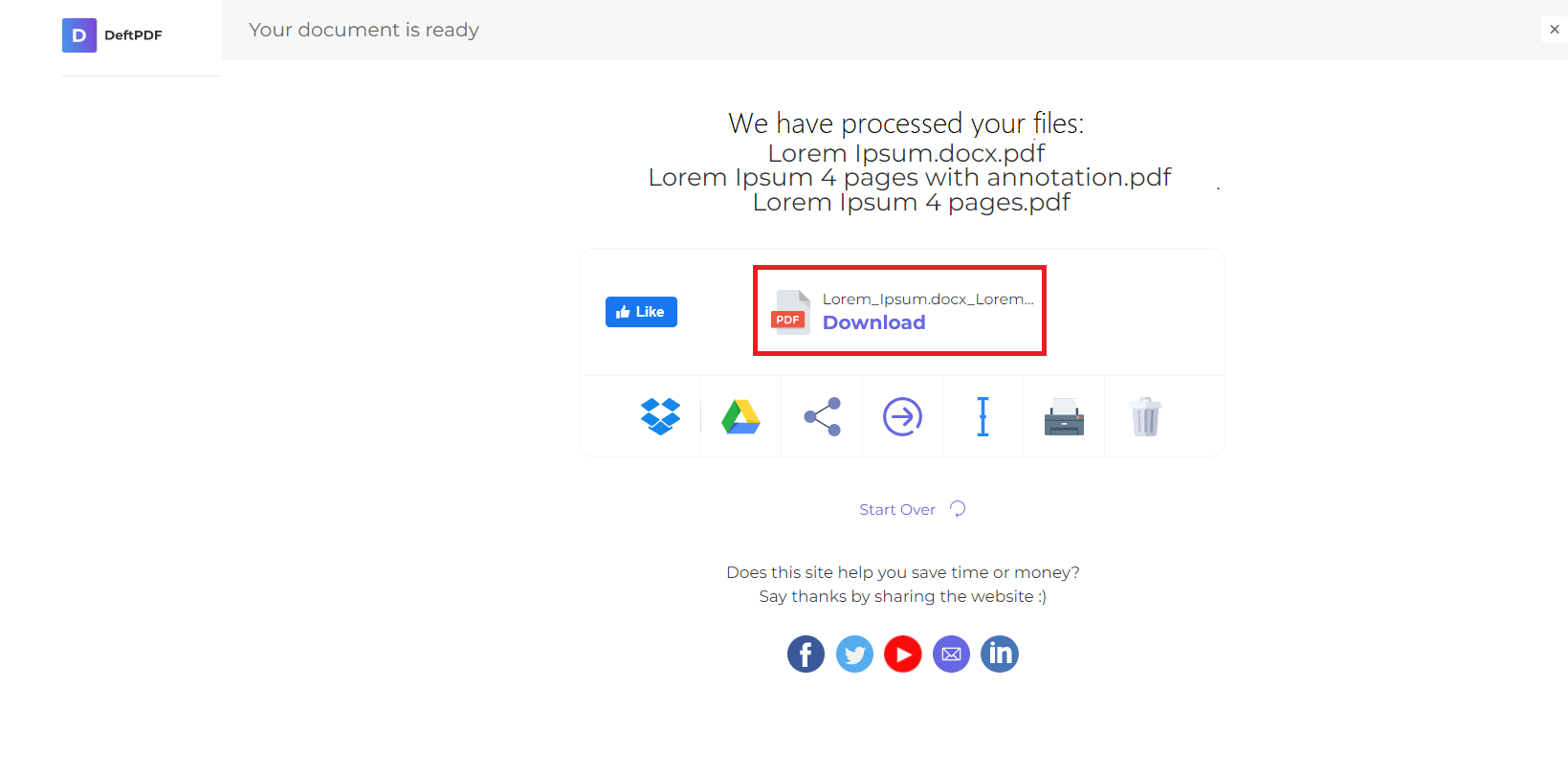사용자가 PDF 문서를 열 때마다 암호화된 문서에 액세스하고 열려면 암호가 필요합니다.
1.파일 업로드
암호화된 연결을 통해 파일을 안전하게 업로드할 수 있습니다.처리 후 파일이 영구적으로 삭제됩니다.
- 컴퓨터에서 파일을 업로드하려면“PDF 파일 업로드”암호화할 파일을 선택하거나 해당 파일을 페이지로 끌어다 놓습니다.
- Dropbox, Google 드라이브 또는 파일이 있는 웹 사이트에서 파일을 업로드하려면 드롭다운 목록을 펼치고 파일을 선택합니다.
- 무료 계정을 위해 한 번에 1개의 문서를 업로드할 수 있습니다.업그레이드된 계정 일괄 처리 및 업로드 가능20개의 파일.
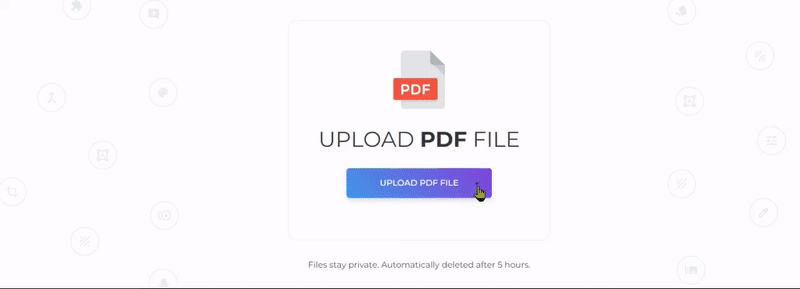
2.암호 및 소유자 암호 열기
An비밀번호 열기 is a password required when a document is accessed/viewed/opened. To add an 비밀번호 열기, c강력한 암호를 만들고패스워드 입력란. 숫자와 기호가 포함된 16자 이상의 암호를 사용하는 것이 좋습니다.
An소유자 암호는 독자가 문서를 변경하려고 할 때 필요한 암호입니다.을 클릭하여 이 보호를 추가할 수 있습니다.추가 옵션 그런 다음 아래에 다른 암호를 입력합니다. 권한을 변경하려면 암호가 필요합니다.

3.선택적 PDF 제한 만들기
문서 사용에 제한을 추가할 수도 있습니다.확인란을 선택하여 각 기능과 기능을 제한 할 수 있습니다.추가 옵션.
예를 들어, 선택 항목의 상자를 선택하여 양식 채우기, 문서에 주석 달기 및 수정을 비활성화할 수 있습니다.
인쇄, 텍스트 복사, 페이지 회전, 페이지 삭제 또는 페이지 삽입을 제한할 수도 있습니다.

4.다운로드
비밀번호를 생성하고 제한을 수정한 후“PDF를 암호화합니다.” 그런 다음”다운로드” 처리 후 컴퓨터에 저장합니다.Dropbox 또는 Google Drive와 같은 온라인 저장소에 저장하거나, 이메일을 통해 공유하거나, 새 문서를 인쇄하거나, 이름을 바꾸거나, 새 작업으로 편집을 계속할 수도 있습니다.